Réparer un périphérique connecté au système ne fonctionne pas
Publié: 2021-08-17
Lors de la connexion de l'appareil iOS ou iPadOS à un ordinateur, de nombreux utilisateurs ont rencontré une erreur indiquant qu'un appareil connecté au système ne fonctionne pas. Cela se produit lorsque le système d'exploitation Windows ne parvient pas à se connecter à votre iPhone ou iPad. Si vous faites également partie des utilisateurs concernés, il n'est pas nécessaire de prendre des mesures extrêmes, pour l'instant. À travers ce guide, nous vous guiderons à travers différentes méthodes de dépannage pour résoudre le problème Un périphérique connecté au système ne fonctionne pas sous Windows 10.
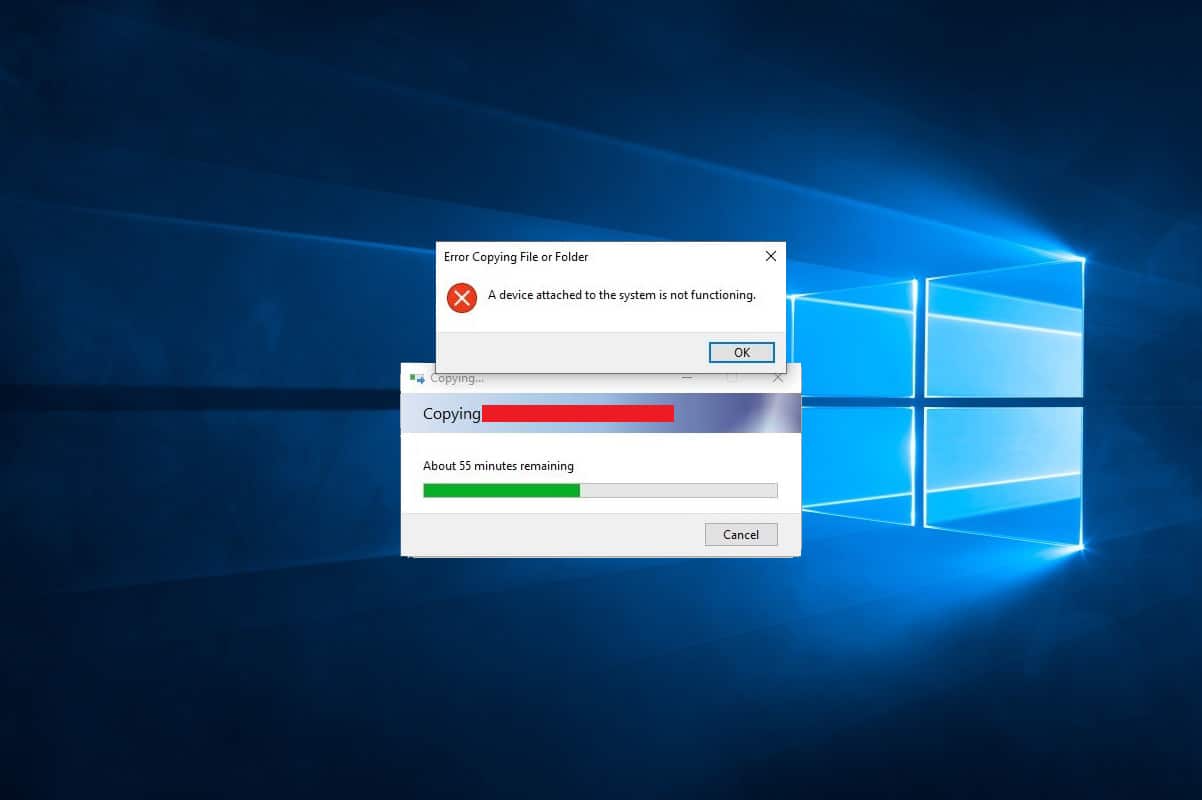
Contenu
- Réparer Un périphérique connecté au système ne fonctionne pas Windows 10
- Méthode 1 : reconnectez votre appareil iOS
- Méthode 2 : Utiliser un autre câble USB vers Lightning/Type-C
- Méthode 3 : Redémarrez votre système Windows 10
- Méthode 4 : mettre à jour/réinstaller le pilote Apple iPhone
- Méthode 5 : Effacer l'espace de stockage
- Méthode 6 : Installer/Mettre à jour iTunes
- Méthode 7 : Définir les photos pour conserver les originaux
- Méthode 8 : Réinitialiser l'emplacement et la confidentialité
- Méthode 9 : Mettre à jour iOS/iPadOS
Réparer Un périphérique connecté au système ne fonctionne pas Windows 10
Fondamentalement, il s'agit d'un problème de compatibilité qui se produit entre votre iPhone/iPad et votre PC Windows. En effet, il s'agit d'une erreur Windows uniquement ; cela ne se produit pas sur macOS. Il semble que la majorité des utilisateurs d'iPhone et d'iPad rencontrent cette erreur après avoir connecté leurs appareils iOS à un PC Windows pour télécharger des images et des vidéos. Les raisons courantes sont :
- Application iTunes obsolète
- Pilotes de périphériques Windows incompatibles
- Système d'exploitation iOS/iPad obsolète
- Problèmes avec le câble de connexion ou le port de connexion
- Système d'exploitation Windows obsolète
Nous avons expliqué diverses méthodes pour corriger potentiellement une erreur de périphérique connecté au système qui ne fonctionne pas sur les systèmes Windows 10. Si votre logiciel iOS n'est pas pris en charge par iTunes, vous pouvez toujours utiliser les mêmes méthodes.
Méthode 1 : reconnectez votre appareil iOS
Cette erreur peut survenir à la suite d'un lien incorrect entre votre iPhone et votre ordinateur Windows. Peut-être,
- le câble n'est pas correctement connecté au port USB,
- ou le câble de raccordement est endommagé,
- ou le port USB est défectueux.

Vous pouvez essayer de reconnecter votre iPhone et confirmer si vous pouvez réparer un appareil connecté au système qui ne fonctionne pas.
Lisez aussi: Correction de Windows 10 ne reconnaissant pas l'iPhone
Méthode 2 : Utiliser un autre câble USB vers Lightning/Type-C
Les câbles Lightning d'Apple sont susceptibles de se détériorer avec le temps. Si le câble est endommagé,
- vous pouvez rencontrer des problèmes lors du chargement de votre iPhone,
- ou vous avez peut-être reçu le message L' accessoire n'est peut-être pas pris en charge .
- ou Un périphérique connecté au système ne fonctionne pas .

Par conséquent, utilisez un câble de connexion différent pour rétablir la connexion entre votre iPhone/iPad et le bureau/ordinateur portable Windows.
Méthode 3 : Redémarrez votre système Windows 10
Un redémarrage de votre ordinateur vous aidera à résoudre les problèmes mineurs liés à l'appareil et pourrait corriger l'erreur Un périphérique connecté au système ne fonctionne pas sous Windows 10. Redémarrez l'ordinateur et voyez si le problème est résolu.
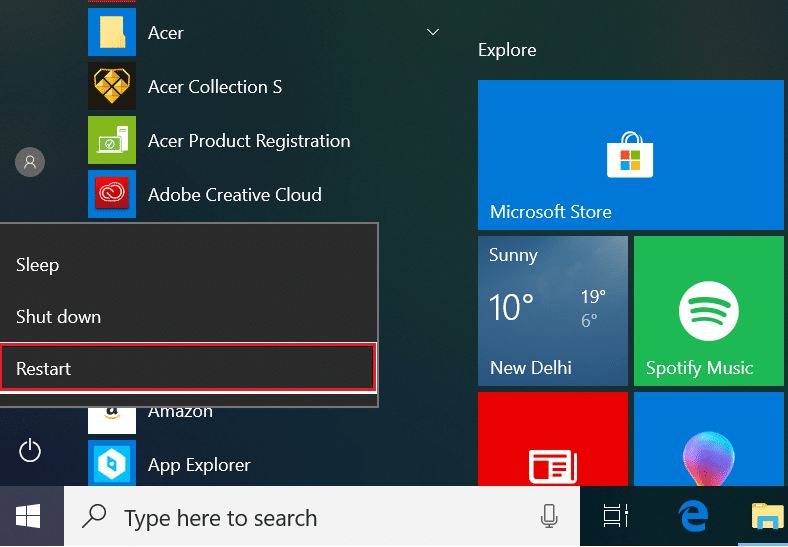
Si ces méthodes de dépannage de base ne permettent pas de résoudre le problème d'un appareil connecté au système qui ne fonctionne pas, nous essaierons des solutions plus complexes pour éliminer ladite erreur.
A lire aussi : Réparer l'iPhone ne peut pas envoyer de messages SMS
Méthode 4 : mettre à jour/réinstaller le pilote Apple iPhone
Vous devez mettre à jour manuellement les pilotes de périphérique iPhone ou iPad sur votre PC Windows 10, pour vérifier si cela résout le problème Un périphérique connecté au système ne fonctionne pas sous Windows 10.
Remarque : Assurez-vous d'avoir une connexion Internet stable avec une bonne vitesse pour mettre à jour les pilotes sans interruption.
Suivez les étapes ci-dessous pour mettre à jour les pilotes de périphérique Apple :
1. Cliquez sur la barre de recherche Windows et recherchez Gestionnaire de périphériques . Ouvrez-le à partir des résultats de la recherche, comme illustré ci-dessous.
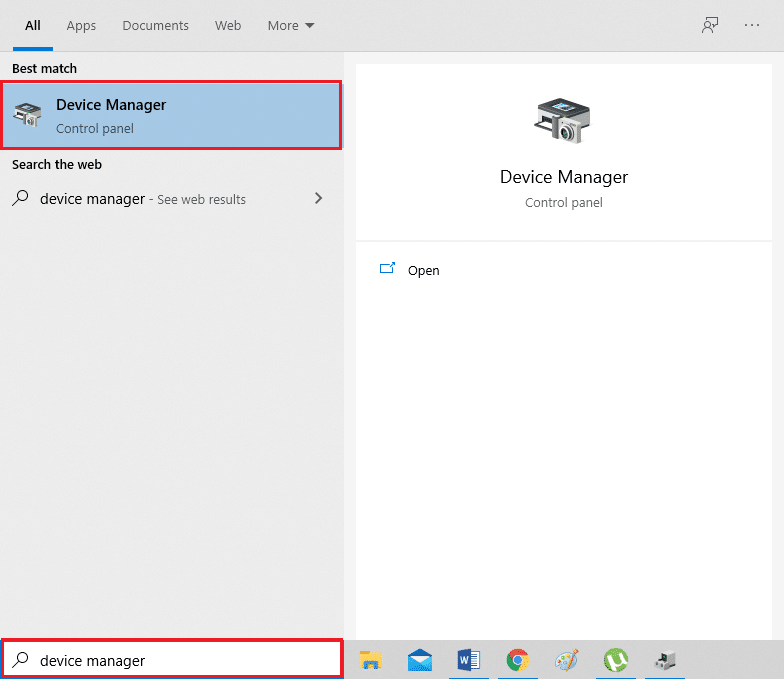
2. Cliquez avec le bouton droit sur votre appareil Apple dans la liste des appareils portables .
3. Maintenant, cliquez sur Mettre à jour le pilote , comme surligné.
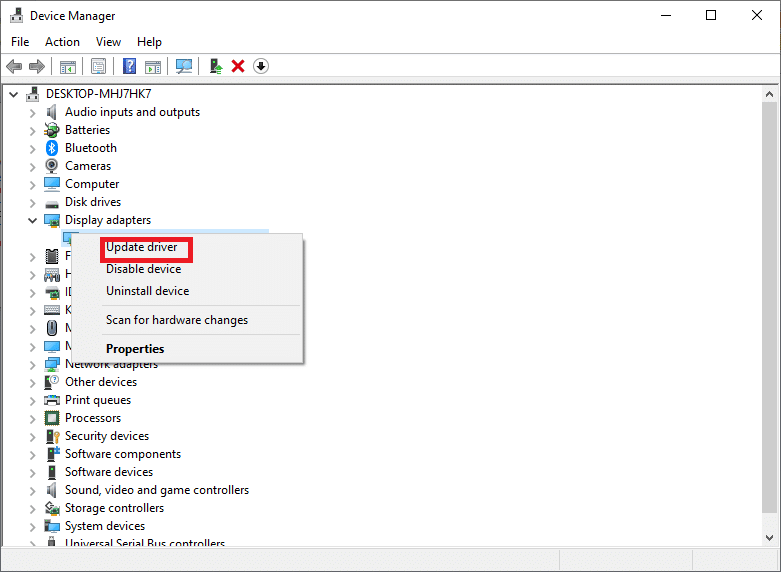
Vos pilotes iPhone seront mis à jour sur votre ordinateur Windows et les problèmes de compatibilité seront résolus. Sinon, vous pouvez réinstaller le pilote Apple comme suit :
1. Lancez le Gestionnaire de périphériques et accédez au pilote Apple, comme précédemment.
2. Cliquez avec le bouton droit sur Apple iPhone Driver et sélectionnez Désinstaller le périphérique, comme indiqué.

3. Redémarrez votre système, puis reconnectez votre appareil iOS.
4. Cliquez sur Paramètres dans le menu Démarrer , puis cliquez sur Mise à jour et sécurité , comme illustré.
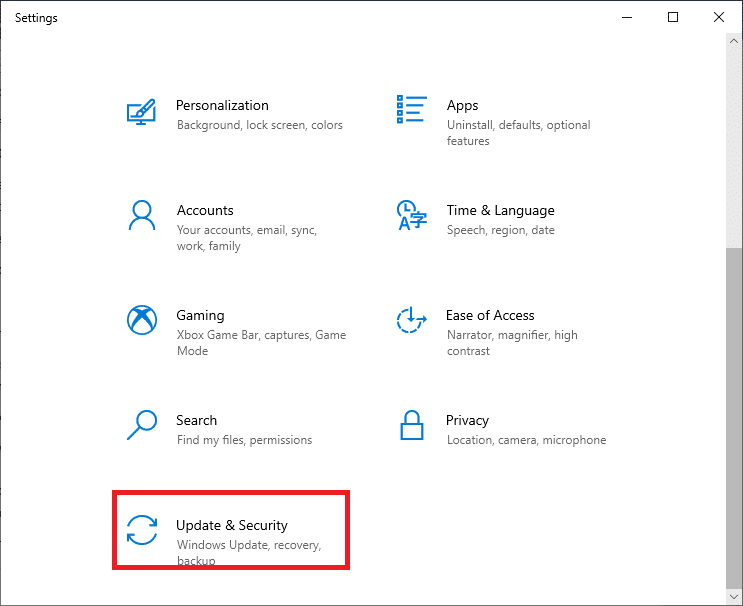
5. Vous verrez une liste de toutes les mises à jour disponibles dans la section Mises à jour disponibles . Installez le pilote iPhone à partir d'ici.
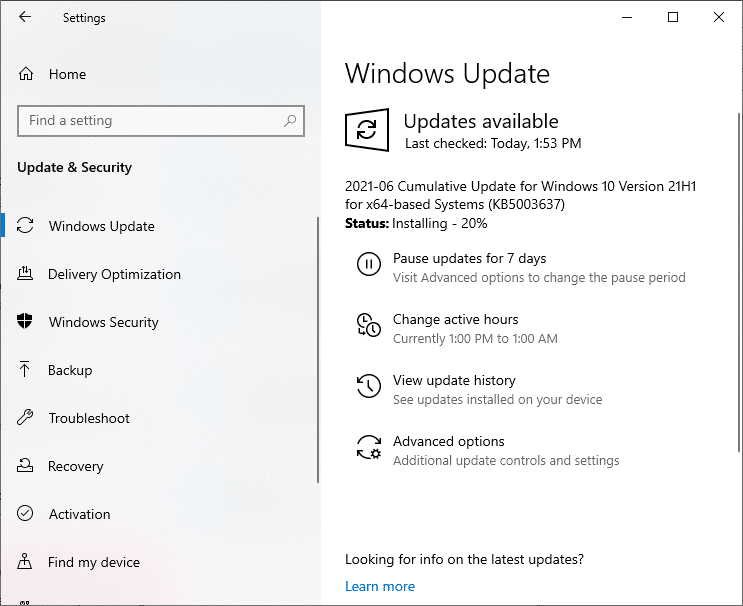
Méthode 5 : Effacer l'espace de stockage
Étant donné que les médias sont convertis en images et vidéos HEIF ou HEVC avant d'être transférés sur des PC, le manque d'espace de stockage sur votre appareil iOS peut déclencher un problème Un appareil connecté au système ne fonctionne pas. Par conséquent, avant de passer aux autres correctifs, nous vous suggérons de vérifier l'espace de stockage disponible sur votre iPhone/iPad.

1. Accédez à l'application Paramètres sur votre iPhone.
2. Tapez sur Général.
3. Cliquez sur Stockage iPhone , comme indiqué ci-dessous.
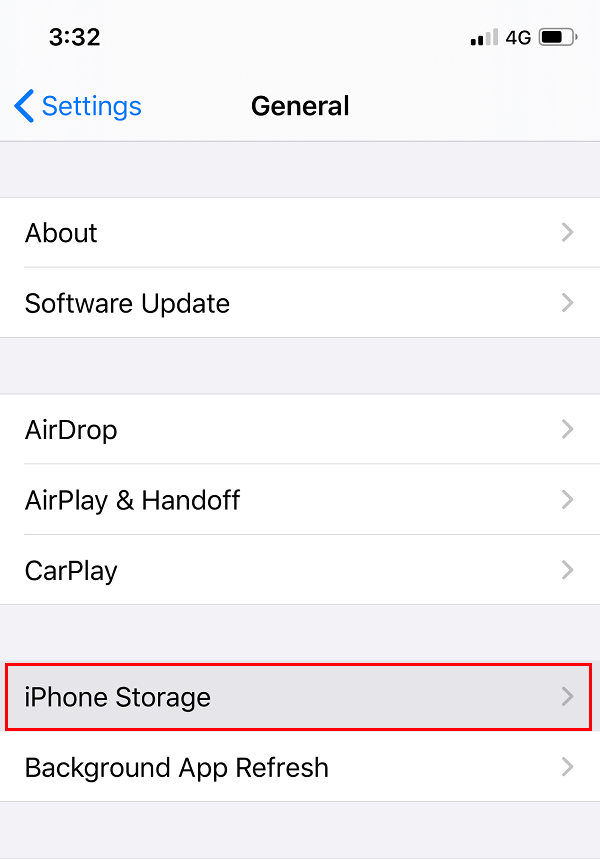
Vous devez disposer d' au moins 1 Go d'espace libre sur votre iPhone ou iPad, à tout moment. Si vous remarquez que la pièce utilisable est inférieure à l'espace souhaité, libérez de l'espace sur votre appareil.
Lisez également : Comment restaurer la sauvegarde Whatsapp de Google Drive vers l'iPhone
Méthode 6 : Installer/Mettre à jour iTunes
Même si vous n'utilisez peut-être pas iTunes pour fusionner ou sauvegarder des données sur votre iPhone ou iPad, il est essentiel de l'activer sur votre appareil. Cela aidera à prévenir les problèmes lors du partage d'images et de vidéos. Étant donné qu'une version obsolète d'iTunes peut causer un problème de fonctionnement d'un appareil connecté au système, mettez à jour l'application iTunes en suivant ces étapes :
1. Recherchez Apple Software Update dans la recherche Windows , comme illustré ci-dessous.
2. Lancez Apple Software Update en cliquant sur Exécuter en tant qu'administrateur , comme indiqué.
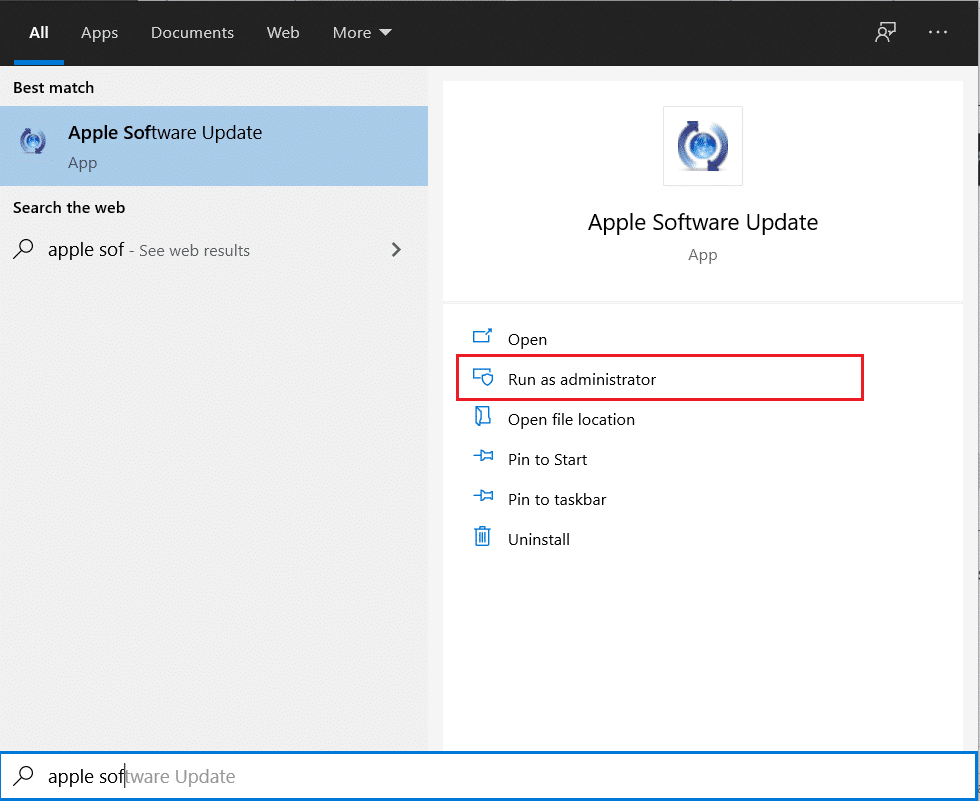
3. Maintenant, vérifiez les mises à jour et installez/mettez à jour iTunes.
Méthode 7 : Définir les photos pour conserver les originaux
Afin de corriger l'erreur iPhone d'un appareil connecté au système ne fonctionne pas, cette méthode est incontournable. Avec la sortie d'iOS 11, les iPhones et iPads utilisent désormais le format Apple HEIF (High-Efficiency Image File) pour stocker les images à une taille de fichier réduite, par défaut. Cependant, lorsque ces fichiers sont transférés vers un PC, ils sont convertis au format JPEG standard. Vous pouvez résoudre ce problème en évitant complètement le transfert de fichiers.
1. Accédez au menu Paramètres de votre iPhone.

2. Faites défiler le menu et appuyez sur Photos.
3. Dans la section Transférer vers MAC ou PC , cochez l'option Conserver les originaux .
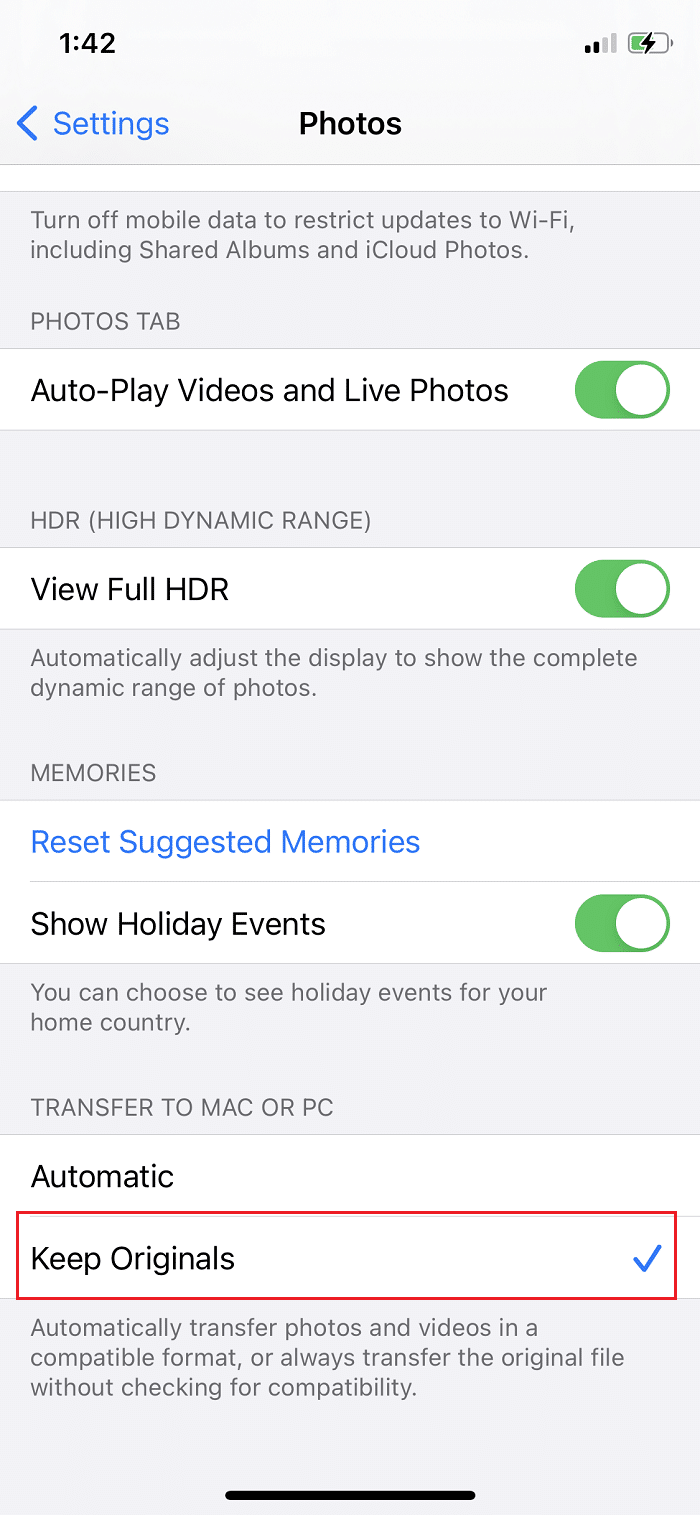
Par la suite, votre appareil transférera les fichiers originaux sans vérifier la compatibilité.
Méthode 8 : Réinitialiser l'emplacement et la confidentialité
Lorsque vous connectez votre appareil iOS à un ordinateur pour la toute première fois, votre appareil affiche le message Faire confiance à cet ordinateur .
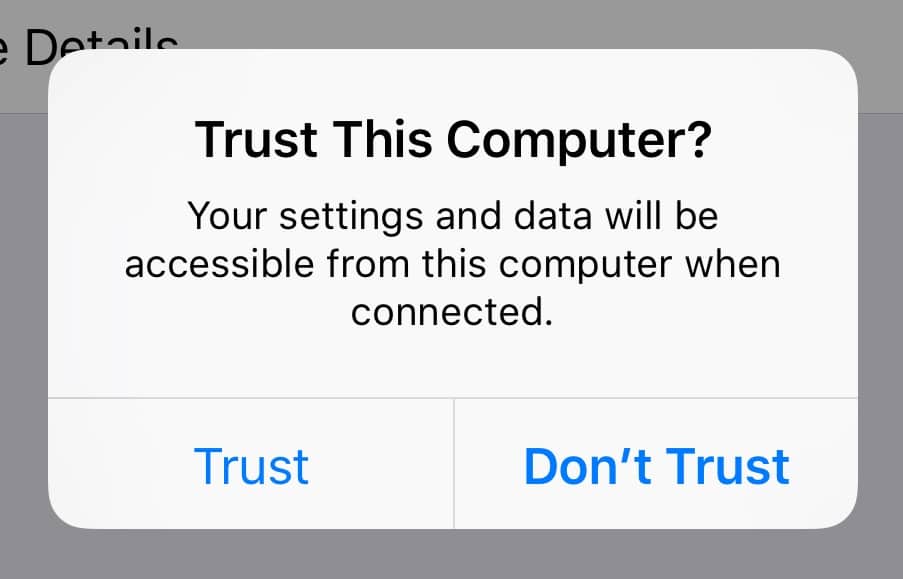
Vous devez appuyer sur Confiance pour permettre à l'iPhone/iPad de faire confiance à votre système informatique.
Si vous avez choisi Don't Trust par erreur, cela ne vous permettra pas de transférer des images sur votre ordinateur. Dans ce cas, vous devrez réactiver ce message en réinitialisant vos paramètres de localisation et de confidentialité lorsque vous connecterez votre appareil à votre ordinateur. Voici comment procéder :
1. Ouvrez l'application Paramètres depuis l' écran d'accueil.
2. Tapez sur Général.
3. Faites défiler vers le bas et appuyez sur Réinitialiser.
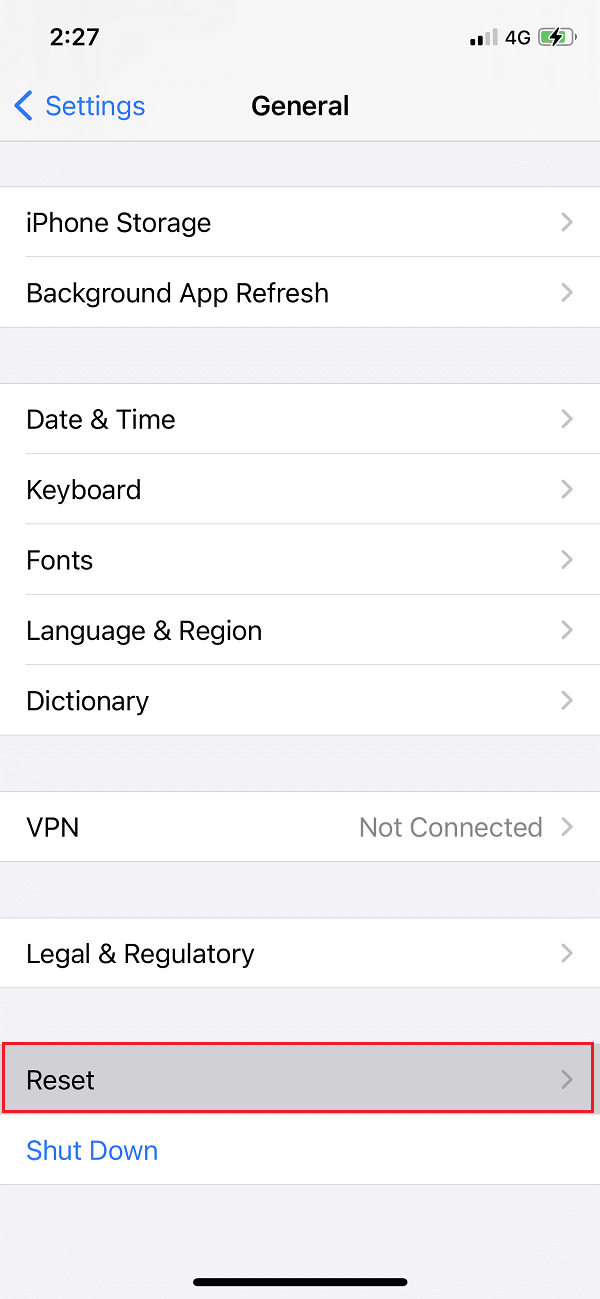
4. Dans la liste donnée, choisissez Réinitialiser l'emplacement et la confidentialité.
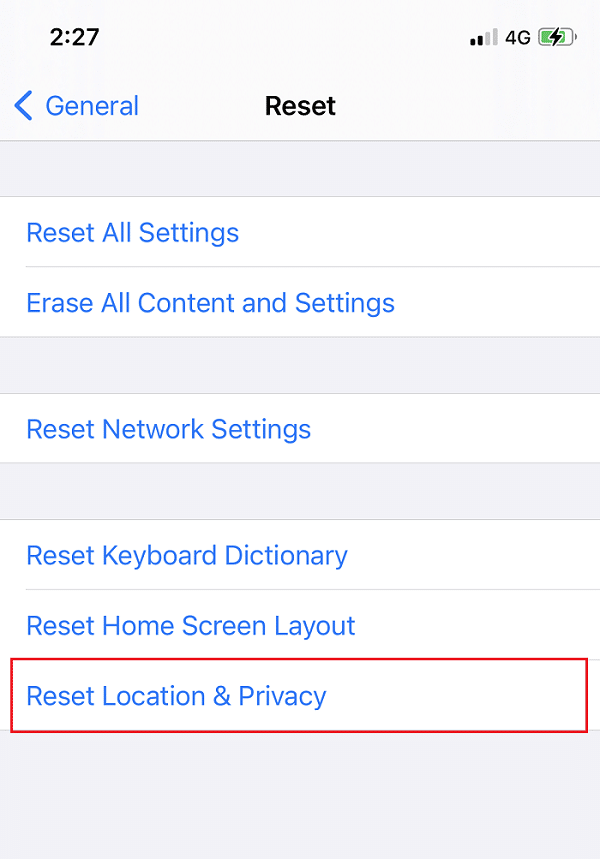
5. Enfin, déconnectez et reconnectez votre iPhone au PC.
Lisez également: Comment réinitialiser l'iPad Mini
Méthode 9 : Mettre à jour iOS/iPadOS
La mise à jour du logiciel iOS sur votre iPhone ou iPad aidera à corriger les erreurs mineures qui se produisent lors de la liaison de votre appareil iOS à un ordinateur Windows.
Tout d'abord, sauvegardez toutes les données sur votre appareil iOS.
Suivez ensuite ces étapes pour mettre à jour iOS :
1. Allez dans Paramètres et appuyez sur Général .
2. Appuyez sur Mise à jour du logiciel , comme indiqué. Votre appareil iOS vérifiera les mises à jour disponibles.
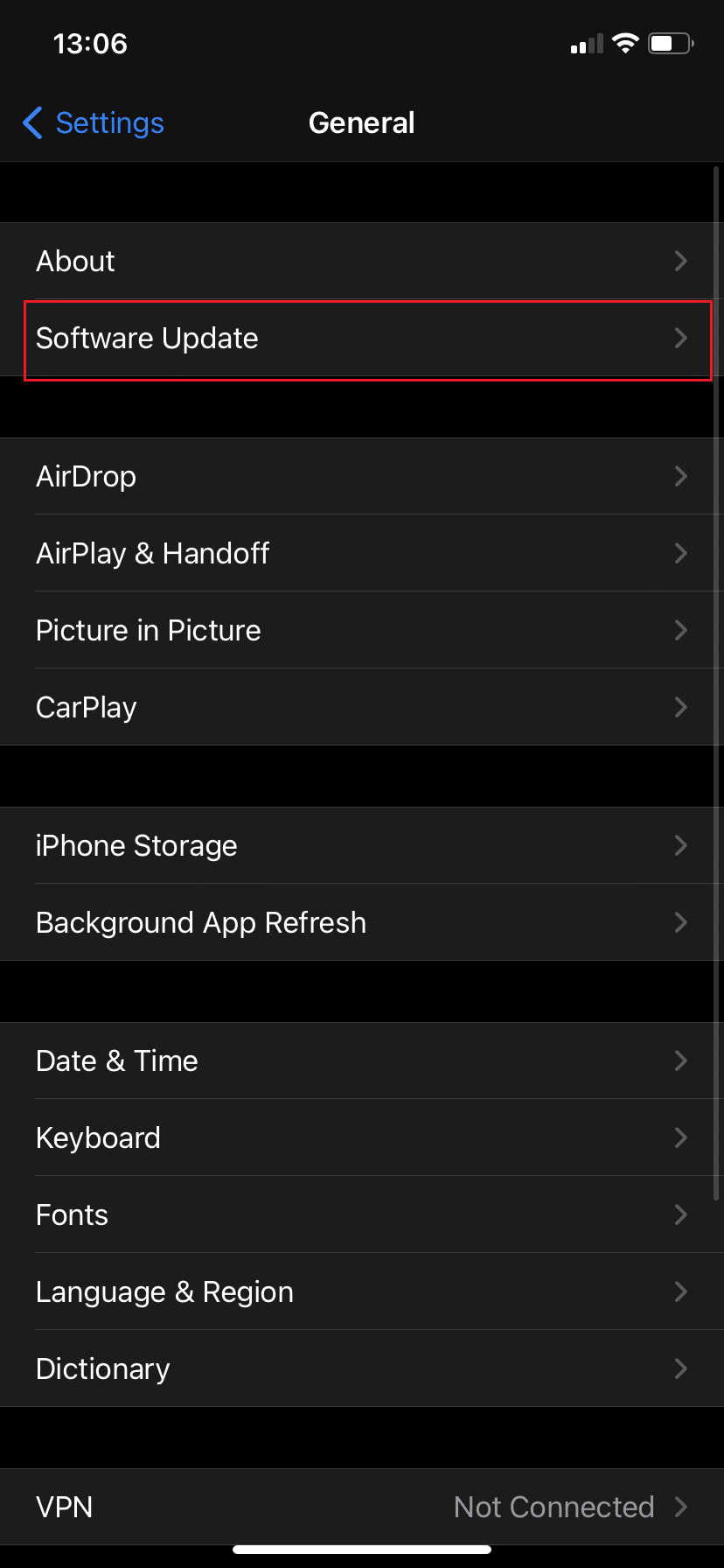
3. Si vous voyez une nouvelle mise à jour, cliquez sur Télécharger et installer .
4. Entrez votre mot de passe et laissez-le télécharger.
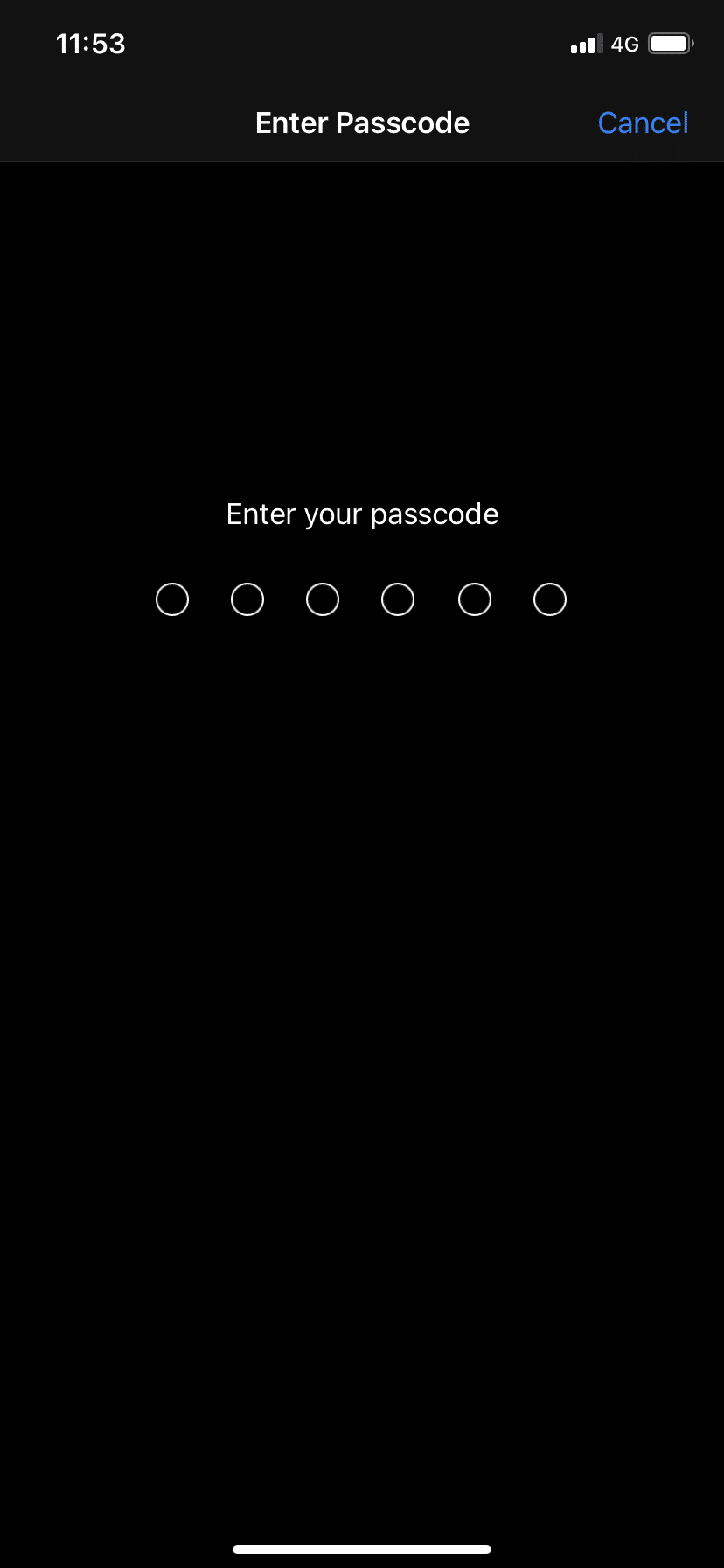
Correction supplémentaire
Si aucune des solutions mentionnées ci-dessus ne peut corriger un périphérique connecté au système ne fonctionne pas,
- Forcez le redémarrage de votre iPhone ou iPad.
- Restaurez votre appareil iOS à partir d'une sauvegarde précédente via iTunes ou iCloud.
Foire aux questions (FAQ)
Q1. Pourquoi mon iPhone indique-t-il qu'un appareil connecté au système ne fonctionne pas ?
Lors de la sortie d'iOS 11, Apple a changé les formats audio et vidéo par défaut sur les appareils iOS de JPEG et H.264 à HEIF (High-Efficiency Image Format) et HEVC (High-Efficiency Video Codec) respectivement. Les nouveaux formats sont notamment très efficaces en termes de besoins de stockage réduits et de qualité visuelle comparable.
Cependant, ils ne sont pas compatibles avec d'autres appareils. Par conséquent, Apple a fourni une fonctionnalité qui convertit automatiquement les photos et les vidéos dans des formats compatibles avec l'appareil, lors du partage de fichiers. Malheureusement, un problème dans le processus de conversion en temps réel semble être la source de l'erreur Un périphérique connecté au système ne fonctionne pas lors du transfert de fichiers vers un PC Windows.
Q2. Pourquoi ne puis-je pas transférer des vidéos de l'iPhone vers l'ordinateur ?
Vous ne parvenez pas à transférer des vidéos de l'iPhone vers un ordinateur pour les raisons suivantes :
- Vous n'avez pas assez d'espace sur votre PC
- Votre iPhone est verrouillé
- Votre câble de données n'est pas pris en charge
- Votre version iOS n'est pas mise à jour
- Votre PC n'est pas mis à jour
- Les pilotes de périphérique du PC fonctionnent mal
Conseillé:
- Comment réparer le message d'avertissement de virus Apple
- Comment réinitialiser les questions de sécurité de l'identifiant Apple
- Résoudre la surchauffe de l'iPhone et ne s'allume pas
- Comment installer Bluetooth sur Windows 10 ?
Nous espérons que ce guide vous a été utile et que vous avez pu résoudre le problème Un périphérique connecté au système ne fonctionne pas sous Windows 10. Faites-nous savoir quelle méthode a le mieux fonctionné pour vous. Déposez vos questions dans la section des commentaires ci-dessous.
